Windows 11 22H2 mislukt bij foutcode 0x800F0806
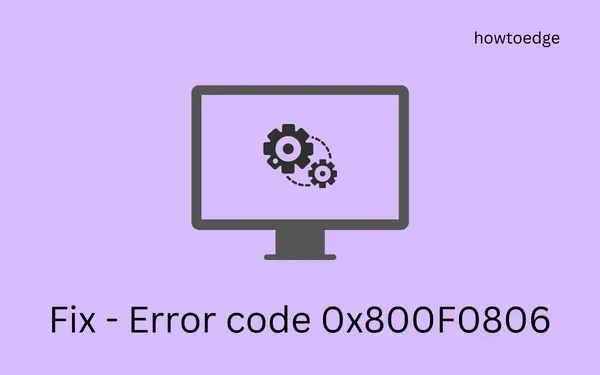
De foutcode 0x800F0806 is in feite een update-gerelateerd probleem en treedt op wanneer u de cumulatieve update “KB5017321” op uw pc probeert te installeren. Verschillende gebruikers meldden dat ze de SFC / DISM- scans gebruikten, Windows Update Services in-/uitschakelen, maar het mocht niet baten.
Als u zo’n gebruiker bent en u zich afvraagt hoe u uw Windows 11-apparaat kunt upgraden naar versie 22h2, kunt u de oplossing in deze handleiding toepassen. Als u zich geen zorgen maakt over uw gegevens op de rootschijf, kunt u zelfs proberen dit nieuwe besturingssysteem schoon op uw pc te installeren.
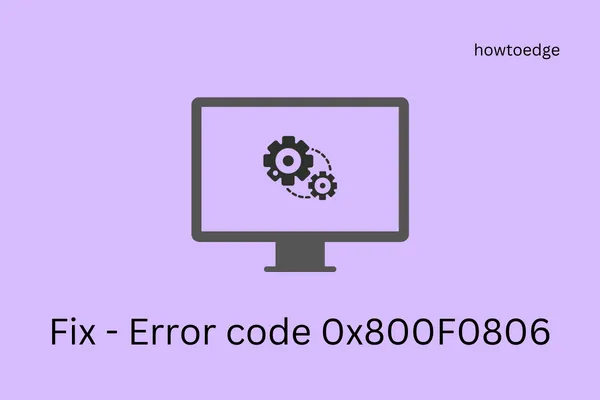
Wat is foutcode 0x800F0806?
In tegenstelling tot eerdere Windows-functie-updates heeft Windows 11 22h2 een mijlpaal bereikt. Als u deze update installeert, crasht uw apparaat niet, maar dit kan zelfs de basisbewerkingen vertragen. Het grootste probleem met de update van 2022 is dat sommige gebruikers één probleem ervaren, terwijl anderen met een heel andere bug worden geconfronteerd.
We willen niet dat u een aanpassing toepast die vanaf het begin niet voor u is bedoeld. Er is echter één oplossing die aan uw behoeften voldoet. En dit is het handmatig downloaden en installeren van het relevante zelfstandige pakket. Laten we zonder verder oponthoud leren hoe u deze aanpassing op uw computer kunt toepassen.
Hoe foutcode 0x800F0806 op te lossen
Als de update van Windows 11, versie 22H2 mislukt vanwege de foutcode 0x800F0806, moet u het installatiebestand handmatig downloaden van de Microsoft Update Catalog. Het is vrij eenvoudig om vanaf daar relevante updates te downloaden en te installeren. Volg de onderstaande instructies voor het uitvoeren van deze taak op uw pc:
- Ga eerst naar de Microsoft Update Catalog .
- Typ ‘KB5017321’ in de zoekbalk en klik op de knop Zoeken . Zie de onderstaande momentopname –
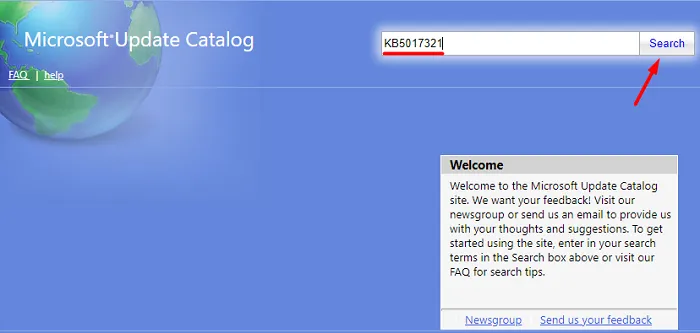
- U ziet een lijst met updates die overeenkomen met dit nummer. Kies degene die het beste bij uw systeemarchitectuur past en klik op de knop Downloaden .
- In de onderstaande schermafbeelding heb ik gekozen voor x64-bit-gebaseerde systemen. Als hetzelfde op uw computer anders is, klikt u op de knop Downloaden die beschikbaar is naast de op ARM64 gebaseerde systemen.
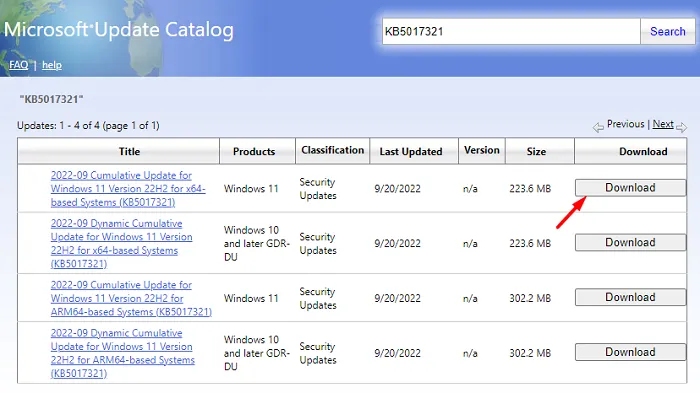
- Klik op de bovenste link in het volgende venster en blader naar de map waarin u dit bestand wilt opslaan. Het gedownloade bestand heeft het bestandsformaat “ .msu ”.
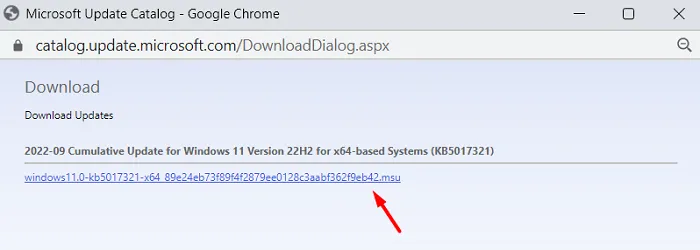
- Nadat dit zelfstandige pakket is gedownload, gaat u naar de map waarin u het installatiebestand had opgeslagen.
- Dubbelklik er nu op en de installatie van Windows 11 22h2 zal binnenkort beginnen.
Dat is alles, u heeft met succes de foutcode 0x800F0806 omzeild en Windows 11, versie 22H2 op uw pc geïnstalleerd. Uw apparaat wordt automatisch opnieuw opgestart tijdens het installeren van de gedownloade patch. U hoeft uw apparaat dus niet opnieuw op te starten.
Als u op de bovenstaande manier te werk gaat, wordt tijdelijk de updatefoutcode 0x800F0806 verholpen. Ga naar Instellingen > Windows Update en klik op Controleren op updates. Als de fout 0x800F0806 nog steeds verschijnt, moet u enkele geavanceerde oplossingen volgen.
Wat te doen als fout 0x800F0806 opnieuw optreedt?
Wanneer u handmatig een cumulatieve update op uw computer downloadt en installeert, kan dit het werkelijke probleem wel of niet oplossen. Als gevolg hiervan kan de foutcode opnieuw verschijnen. Om een updatefout permanent op te lossen, moet u ontbrekende of corrupte systeembestanden scannen en repareren. Zo voert u deze taak uit:
- Start eerst CMD als beheerder.
- Wanneer het UAC-venster verschijnt, drukt u op Ja om het openen van de opdrachtprompt te autoriseren.
- Voer de onderstaande codes één voor één uit. Zorg ervoor dat u wacht tot een opdracht succesvol is uitgevoerd.
sfc /scannow
dism /online /cleanup-image /startcomponentcleanup
- Beide opdrachten hebben 10-15 minuten nodig om de bestandscorruptie te vinden en te repareren, dus wacht tot die tijd.
Het opnieuw instellen van updatecomponenten is een andere manier waarop u alle updategerelateerde services opnieuw kunt starten en Windows Cache-mappen kunt leegmaken. Voer uit wat de gids zegt en u zult deze updatefout zeker overwinnen.
Als geen van beide oplossingen in uw voordeel werkt, kunt u het Windows 11 22h2 ISO-bestand downloaden en schoon op uw pc installeren. Een schone installatie zal zeker elke foutcode oplossen die op uw computer verschijnt. Of je kunt gewoon wachten tot oktober 2022, aangezien de stabiele versie volgende maand op de tweede dinsdag beschikbaar komt.



Geef een reactie